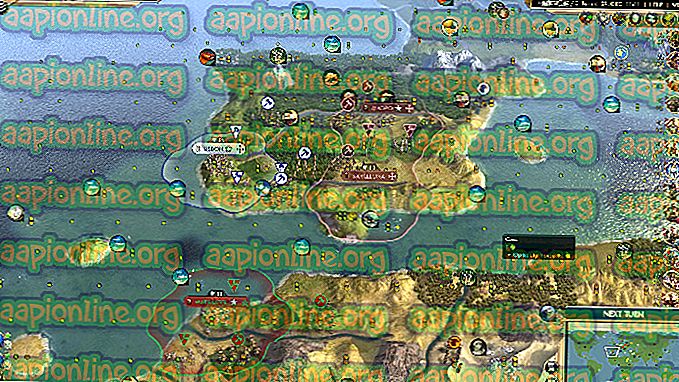Düzeltme: Steam'de Arkadaş Ekleme Hatası
Steam, farklı oyun ve uygulamaları barındıran dijital bir dağıtım platformudur. Steam, çevrimiçi oyun kategorisinde devrim yaratan oyun endüstrisinde öncü olarak bilinir. Kullanıcılar arkadaş ekleyebilir ve çok oyunculu oyunları birlikte “parti” olarak oynayabilir.

Ancak, bir kişiyi arkadaş olarak ekleyemediğiniz durumlar olabilir. Bunun yerine, ' Arkadaş ekleme hatası' hata mesajı alıyorsunuz . Siz ve bu kullanıcı arasındaki iletişim engellendi 'ya da hiçbir şey olmuyor. Bu sorun oldukça uzun zamandır platformda yer alıyor ve Steam yetkilileri tarafından da resmen tanınıyor. Bu, uygulamadaki geçici bir aksaklık veya hesabınızdaki bazı tutarsızlıklar olabilir. İlk vakadan başlayarak aşağıda listelenen geçici çözümleri izleyin ve aşağı gidin.
Steam'de 'Arkadaş ekleme hatası' hatasına neden olan şey nedir?
Bu hata mesajı, Steam tarafından ortaya konan çok sayıda farklı modül ve kurallarla ilişkilidir. Arkadaş eklerken bu sorunu yaşamanın nedenlerinden bazıları:
- Kullanıcı engelleniyor: Eklemeye çalıştığınız kullanıcı hesabınızdan engellenmişse, hiçbir şekilde onu arkadaşınız olarak eklemeyeceksiniz.
- Sınırlı Hesap: Steam, yakın zamanda arkadaş ekleyemeyen bir Sınırlı hesap tanıttı. Sınırlı bir hesap, oyun motorundan herhangi bir içerik satın almayan bir hesaptır.
- Arkadaş sınırı: Steam, hesabında sahip olabileceğin (eklenip talep edilen) maksimum arkadaş sayısını sınırlayan bir mekanizmaya da sahip. Numaranız aşarsa, başka birini ekleyemezsiniz.
- Arkadaşlık sistemi aksaklığı: Steam'in arkadaşlık sistemi geçmişte bazen çok sıkıcı olduğu için inceleme altındaydı. Bu bugün hala geçerlidir ve temel Steam fonksiyonlarının yenilenmesi, sorunun çözülmesine yardımcı olabilir.
1. Çözüm: Engellenen Listeyi Kontrol Etme
Steam, birkaç kişinin sizinle iletişim kurmasını veya etkinliğinizi görmesini engellemek için kullanabileceğiniz bir engelleme mekanizmasına sahiptir. Rakip hesap size görünmez hale gelir veya bu hesapla ilgili bilgi yoktur (yalnızca profil resmi görüntülenir). Engelleme listenizde olan bir arkadaş eklemeye çalışıyorsanız, bunu yapamazsınız. Engelleme listenizde bulunanlar sizinle iletişim kurmaları engelleniyor (arkadaş ekleme dahil). Steam'in blok listesine gidip kontrol edeceğiz.
- Steam İstemcisini Masaüstünüzde başlatın.
- Şimdi, üst gezinti çubuğundan Kullanıcı Adınızı tıklayın ve Arkadaşlar'ı seçin.

- Sol gezinme bölmesini kullanarak Engellenen seçeneğini seçin. Burada, şu anda hesabınızdan engellenmiş olan tüm kullanıcılar gösterilecektir. Arkadaş olarak ekleyemediğiniz engellenen kişiyi kaldırın (eğer varsa).
- Değişiklikleri Kaydet ve Çık. Steam'i doğru şekilde yeniden başlatın ve hatanın çözülüp çözülmediğini kontrol edin.
2. Çözüm: Hesap Türünü Kontrol Etme
Steam yakın zamanda, en az bir satın alma işlemi yapmadıkça (en az 10 $) kullanıcıların başkalarını arkadaş olarak ekleyemediği yeni bir politika uyguladı. Henüz bir alım yapmamış olan hesaplara sınırlı hesap denir. Bu hesaplar, tam hesapta bulunabilecek tüm özelliklere erişim sağlamaz.
Bilgisayarınızda Steam'e giriş yaptıysanız açılan bir XML dosyası kullanarak hesabınızın sınırlı olup olmadığını kolayca kontrol edebilirsiniz.
- (Bu) adrese gidin ve Steam hesabınıza giriş yapmış olduğunuzdan emin olun.
- Bir XLM dosyası açılacaktır. Ctrl + F tuşlarına basarak Ara iletişim kutusunu açın ve iletişim kutusuna “sınırlı” yazın.
- Şimdi aşağıdaki satır vurgulanacaktır.
0

- Aşağıdaki, sınırlı hesap etiketleri arasında bulunan sayının anlamlarıdır.
0: Hesabınız sınırlı değil . 1: Hesabınız sınırlı .
Hesabınızın sınırlı olduğunu öğrenirseniz, Steam'den bir satın alma yapmanız ve bundan sonra arkadaşınızı tekrar eklemeyi denemeniz gerekir.
3. Çözüm: Arkadaşlık İsteği sayısını kontrol etme
Steam, bir kişinin kaç arkadaşının alabileceği konusunda bir sınırlama getirmiştir. Bu, arayüzü daha az karışık hale getirmek ve kullanıcıların belirli bir sınıra ulaştıktan sonra gelen arkadaşlık isteklerinin sayısını azaltmalarına yardımcı olmak için yapılır.
Burada arkadaş listenizde gezineceğiz ve bekleyen herhangi bir davet olup olmadığını göreceğiz. Eğer öyleyse, yenilerine yer açmak için onları onaylayın veya reddedin.
- Steam istemcinizi daha önce yaptığımız gibi açın ve en üstteki gezinme çubuğunu kullanarak profil adınızı tıklayın.
- Şimdi profilinizin altındaki Arkadaşları seçin ve ardından Arkadaşlarınız'ı tıklayın.

- Şimdi bekleyen davetiyeniz olup olmadığını kontrol edin ve onaylayın veya reddedin. Değişiklikler yaptıktan sonra müşterinizi yeniden başlatın ve arkadaşınızı tekrar eklemeyi deneyin.
Not: Arkadaşların kepleri, eklenen arkadaşları ve kabul edilmeyi bekleyenleri içerir.
4. Çözüm: Arkadaşınızı Engelleme ve Engelini Kaldırma
Birkaç kullanıcı için işe yarayan başka bir geçici çözüm, eklemeye çalıştığınız kişinin engellemesini ve ardından engellemesini kaldırmaktı. Bu davranış, Steam arkadaş sisteminde sizinle arkadaşınız arasında bir hata olduğunu gösterir. Engelleme ve engeli kaldırma, mekanizmayı sıfırlar ve arkadaşınızı tekrar hata mesajı ile eklemenizi sağlar.
- Arkadaş olarak eklemeye çalıştığınız kişinin kullanıcı profiline gidin.
- Daha fazla'yı tıklayın ve aşağı açılır kutudan Tüm iletişimi engelle'yi seçin.

- Şimdi Steam'i yeniden başlatın, böylece tüm değişiklikler doğru bir şekilde yüklenebilir. Şimdi Çözüm 1’de yaptığımız gibi engellenen listeye gidin.
- Şimdi, engellediğiniz kişiyi burada listelendiğini göreceksiniz. Profillerine tıklayın.
- Şimdi Daha> Tüm İletişimin Engellemesini Kaldır'ı seçin. Steam istemcinizi yeniden başlatın ve kişiyi arkadaş olarak eklemeyi deneyin.

5. Çözüm: Steam'i Kullanma: // flushconfig
Yukarıdaki yöntemlerin tümü işe yaramazsa ve hala bir kişiyi arkadaşın olarak ekleyemiyorsan, Steam'in tüm temel özelliklerini yenilemeyi deneyeceğiz. 'Steam: // flushconfig' komutu bu işi kurulu oyunlarınızı veya hesaplarınızı etkilemeden yapar. Bu komut tamamen güvenlidir ve verilerinizi hiçbir şekilde silmez. Diğer birçok uygulama için yaptığımız gibi, Steam için yapılan yapılandırmaları yeniliyoruz.

Makalemize göz atabilirsiniz Nasıl Kullanılır buhar: // flushconfig ve oradaki talimatları izleyin. Komutun farklı işletim sistemi platformlarında nasıl yürütüleceğini kapsar. Bu çözümü yaparken yönetici olarak giriş yapmış olduğunuzdan emin olun.